ApkTool助手ApkToolAid v2.48倌方版是一款十分受欢迎的反编译辅助工具,ApkToolAid功能强劲实用,可以进行反编译、回编译、签名等,内置三种签名方式,使用起来简单方便。
软件特色:
1、ApkTool助手可以反编译apk回编译apk
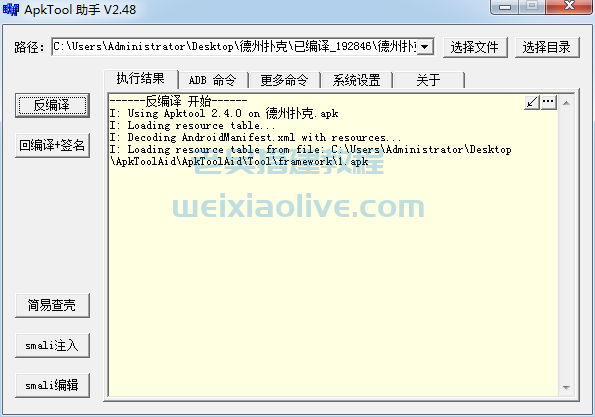
2、ApkTool助手系统设置
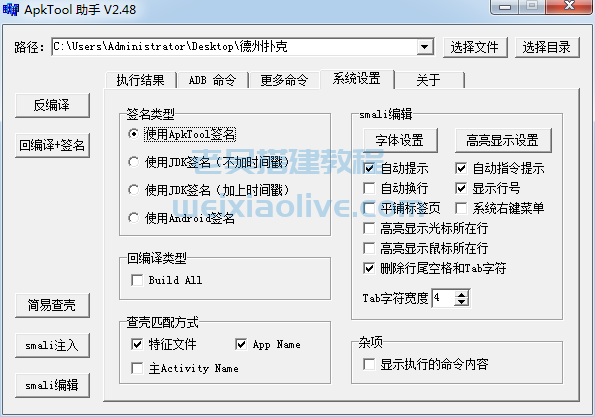
3、ApkTool助手ADB命令
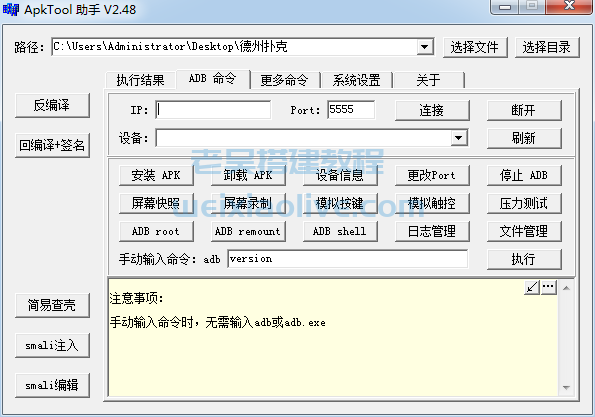
4、三种签名方式:内置最新.jks格式 .keystore证书密钥文件debug.keystore,反回编译签名后apk,有效防安全软件报毒
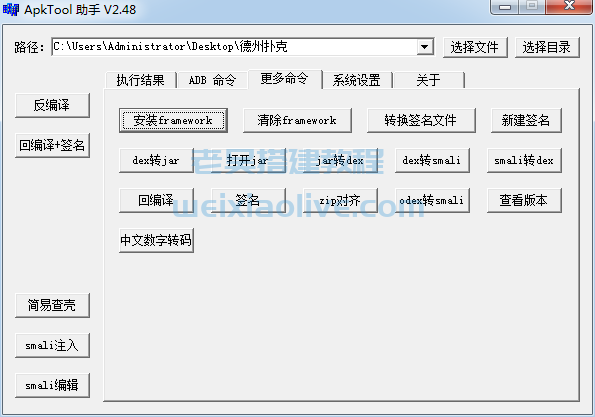
软件功能:
1、 安装framework。安装apktool编译apk文件时所需的android系统框架文件。
2、 清除framework。清除已安装的框架文件。
3、 dex转jar。调用dex2jar,将apk文件中的dex文件,转换为jar文件。
4、 打开jar。调用jd-gui,打开jar文件。
5、 jar转dex。调用dex2jar,将jar文件转换为apk文件中的dex文件。
6、 dex转smali。调用dex2jar,将apk文件中的dex文件,转换为smali文件。
7、 smali转dex。调用dex2jar,将smali文件,转换为apk文件中的dex文件。
8、 odex转smali。调用baksmali,将apk文件中的odex文件,转换为smali文件。
安装步骤:
1、在文章附件下载![]() ApkTool助手软件,获得一个压缩包
ApkTool助手软件,获得一个压缩包
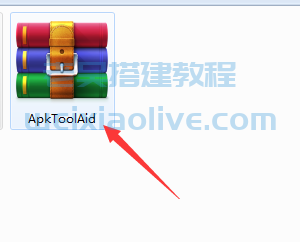
2、对其进行解压,得到这个exe文件
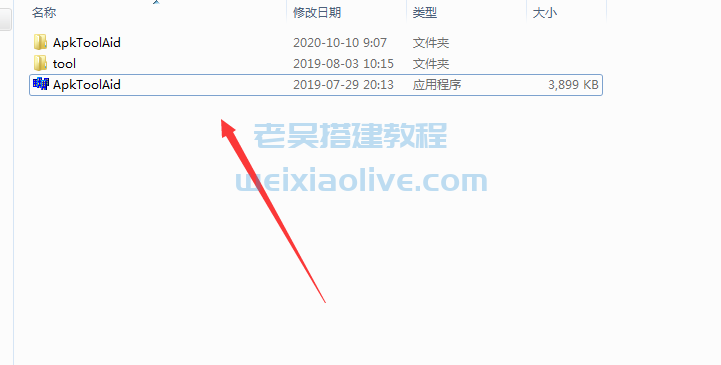
3、ApkTool助手软件为绿色软件打开直接使用
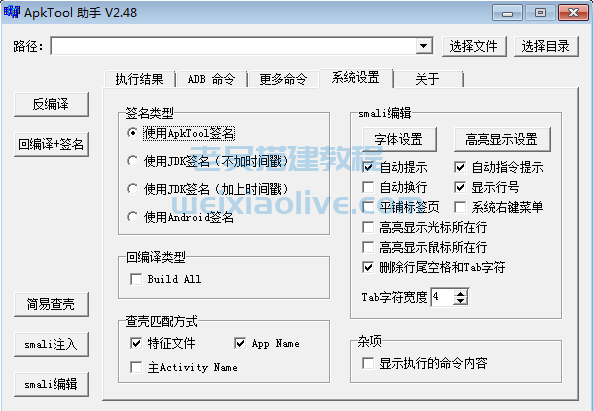
使用说明:
1、存放ApkToolAid文件夹和待编译apk文件的路径不能含有中文、空格,否则可能在编译apk过程中或用编译完毕的apk安装时会发生各种意想不到的问题,建议将ApkToolAid程序zip压缩包直接解压至磁盘分区根目录下,如磁盘分区 C: 中 ,然后将待编译apk文件放进解压后得到的ApkToolAid文件夹中
2、需要JDK或jre支持
3、环境变量JAVA_HOME,要指向jdk或jre目录,若电脑上环境变量没有JAVA_HOME路径,可修改程序ApkToolAid.ini文件,或在电脑上设置本机环境变量JAVA_HOME路径,二者设置其一即可。
Windows 64位系统安装-windows-x64为64位的jdk或jre以及Windows 32位系统安装-windows-i586为32位的jdk或jre的Java路径为 C:Program FilesJava 如:
C:Program FilesJavajdk1.7.0_80 64位系统安装 jdk-7u80-windows-x64 32位系统安装 jdk-7u80-windows-i586
C:Program FilesJavajre7 64位系统安装 jdk-7u80-windows-x64
C:Program FilesJavajdk1.8.0_192 64位系统安装 jdk-8u192-windows-x64 32位系统安装 jdk-8u192-windows-i586
C:Program FilesJavajre1.8.0_192 64位系统安装 jdk-8u192-windows-x64
C:Program FilesJavajre1.7.0_80 64位系统安装 jre-7u80-windows-x64 32位系统安装 jre-7u80-windows-i586
C:Program FilesJavajre1.8.0_161 64位系统安装 jre-8u161-windows-x64 32位系统安装 jre-8u161-windows-i586
Windows 64 位系统安装-windows-i586为32位的jdk或jre的Java路径为 C:Program Files (x86)Java 如:
C:Program Files (x86)Javajdk1.7.0_80 64位系统安装 jdk-7u80-windows-i586
C:Program Files (x86)Javajdk1.8.0_192 64位系统安装 jdk-8u192-windows-i586
C:Program Files (x86)Javajre1.7.0_80 64位系统安装 jre-7u80-windows-i586
C:Program Files (x86)Javajre1.8.0_161 64位系统安装 jre-8u161-windows-i586
在电脑上可按以下方法设置环境变量:JAVA_HOME、PATH、CLASSPATH ,若只设置JAVA_HOME 就能正常编译或签名apk,就无需设置PATH 、CLASSPATH
JAVA_HOME:我的电脑(计算机)->属性->高级(高级系统设置)->单击“环境变量”按钮 ->单击“系统变量”区域的“新建”按钮->在“变量名”文本框中输入JAVA_HOME在“变量值”文本框中输入JDK的安装路径(如:C:Program FilesJavajdk1.7.0_80),单击确定
PATH: 在系统变量中查看PATH变量,如果存在PATH,则在最末尾多添加一个%JAVA_HOME%bin;(直接添加,连;也加上,无需加空格之类的,以下相同)
如果不存在,则新建变量PATH,设定变量值为:%JAVA_HOME%bin;
CLASSPATH:在系统变量中查看CLASSPATH变量,如果存在CLASSPATH,则在最末尾添加%JAVA_HOME%libdt.jar;%JAVA_HOME%libtools.jar;
如果不存在,则新建一个,设定变量值为:
%JAVA_HOME%libdt.jar;%JAVA_HOME%libtools.jar;
完成以上步骤后,开始验证是否安装成功
运行CMD(开始,运行,输入cmd,回车),Win7以上系统,右键点击“以管理员身份运行”“命令提示符”,然后输入javac,回车,假如出现了一堆如何使用java的帮助,那就是已经安装成功了
如果没有显示java的帮助那么就重新设置环境变量,把AVA_HOME、PATH、CLASSPATH都删除掉,按上述步骤重新建立即可
常见问题:
签名方式如何选择?
默认签名方式为“⊙使用ApkTool签名”,如果要使用JDK签名,可在“系统设置”选择“⊙使用JDK签名程序(不加时间戳)”或“⊙使用JDK签名程序(加上时间戳)”签名
选择“⊙使用JDK签名程序(不加时间戳)”签名时会出现 “未提供 -tsa 或 -tsacert, 此 jar 没有时间戳。如果没有时间戳, 则在签名者证书的到期日期 (2042-06-20) 或以后的任何撤销日期之后, 用户可能无法验证此 jar”的 警告。 注意:(2042-06-20)中的日期与所采用的签名证书有关,不同的证书有有所不同
选择“⊙使用JDK签名程序(加上时间戳)” 签名时就会加上:-tsa 时间戳验证参数,如赛门铁克提供的时间戳验证参数就不会出现上述警告不过在签名命令参数末尾加不加 -tsa 时间戳参数,都不影响签名后的apk的安装和使
注意事项:
1、为避免出现一系列的问题,请尽量保证路径中不要含有中文、空格等字符
2、没有找到jdk或JRE环境,请自行检查文件
相关软件:
1、JAVA反编译工具jd-gui.exe下载及回编译方法;
4、apk反编译工具:AndroidKiller v1.3.1下载;
工具地址:
附件为ApkToolAid v2.48,内附apktool_2.7.0.jar。

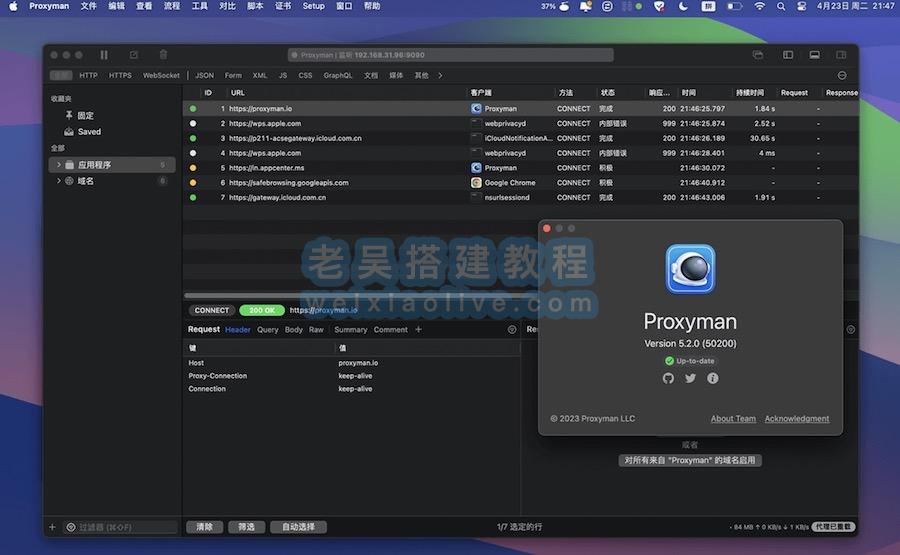








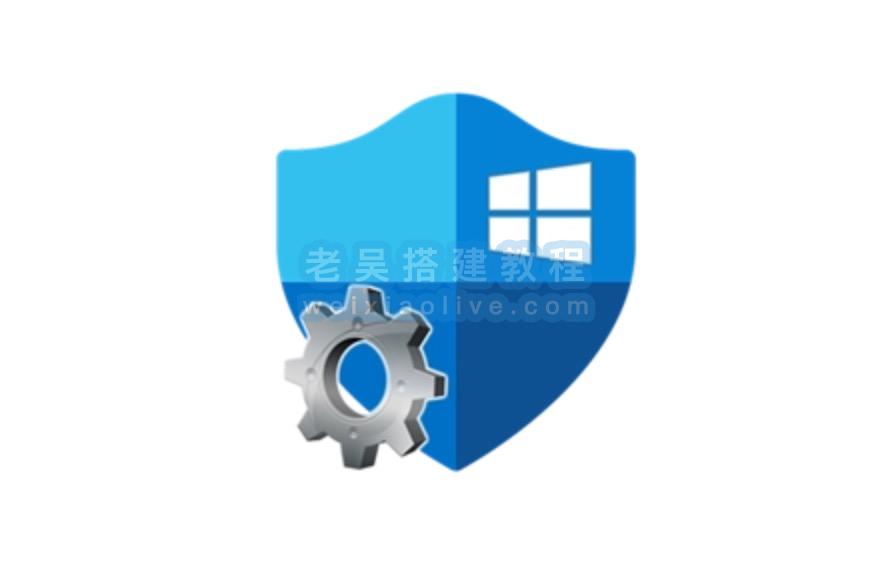











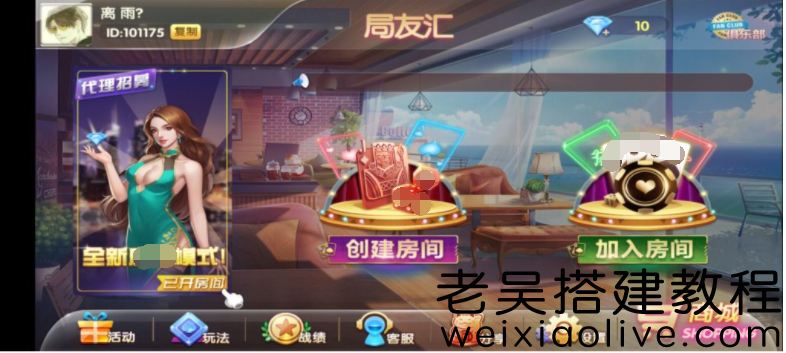
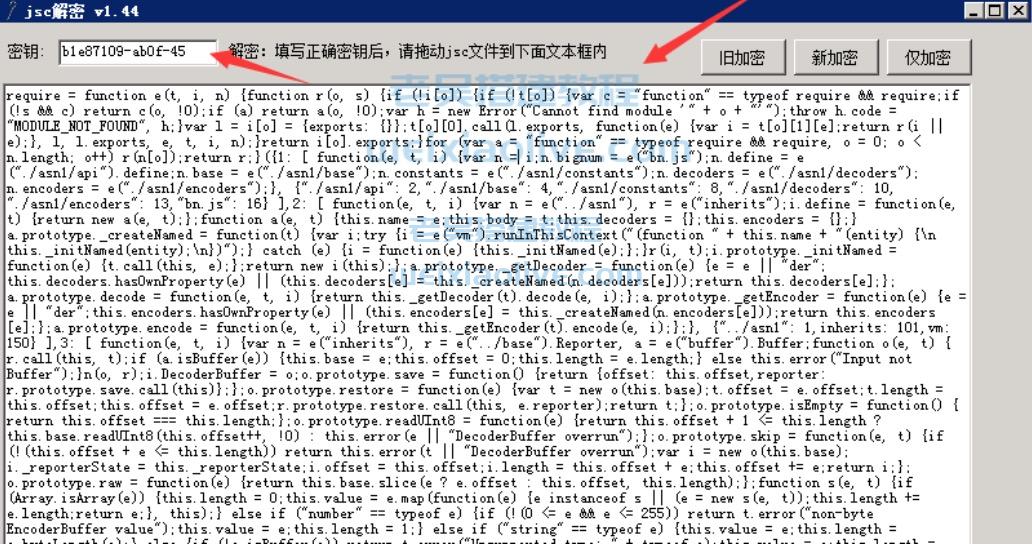

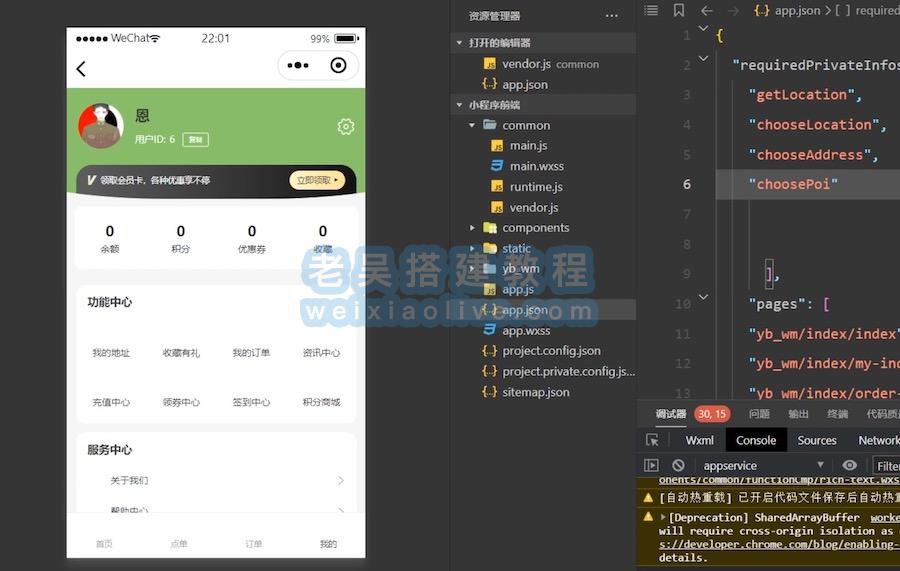
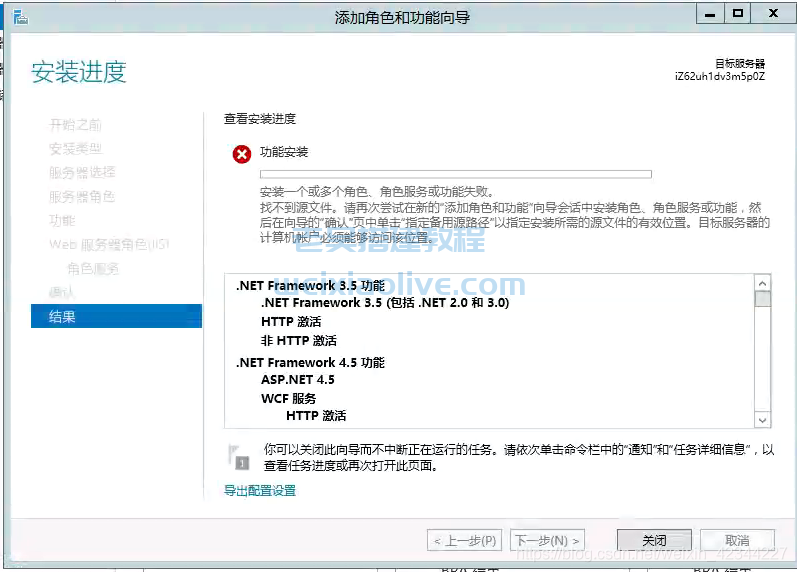

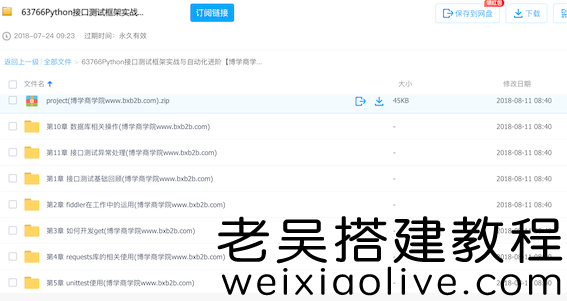


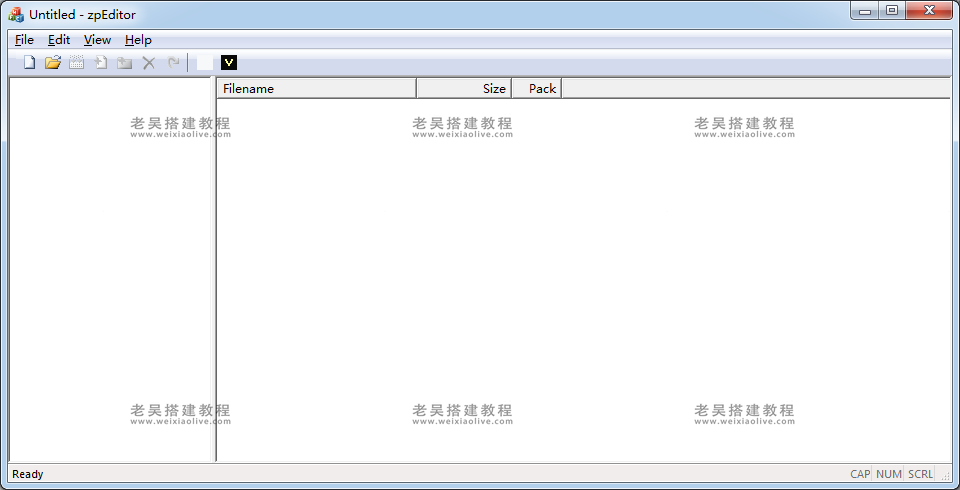

发表评论
1111
啊实打实大苏打实打实
666666666
真棒真棒真棒
1232132123
4645454
学习学习
11111111
感謝感謝感謝
看看
下载一下
666666666666666666
3333
溜溜溜溜
1111111111111111111
5451551
真棒真棒真棒
111111111111111111
6666666666666666666666666
666
xuexixuexi111111111111111111
学习
1
发现一个篇好文章:apk反编译工具:ApkToolAid v2.48下载 ,https://www.weixiaolive.com/post/4928c37e.html?u=3988 ,真的很不错哦。快去看看吧!
222222222222
看一下
11111
ee
非常不错哦
不错不错
非常好 爱死老吴
真棒
123123
66666666666666666666666666666666
123456
看看
5541
123123
66666
66666666666
66666
566光合积木分割换
搞一手
222
888888888888888
222
学习学习
看看啊
真棒真棒真棒
999999
发现一个篇好文章:apk反编译工具:ApkToolAid v2.48下载 ,https://www.weixiaolive*/post/4928c37e.html?u=3076 ,真的很不错哦。快去看看吧!
afasdfasdfasf121.228.108.197
333333333333333333333333
666
asdfsafsa
学习学习
学习学习
11111111
谢谢分享
h
学习学习
菜鸟,学习看看
问道哇大无多
666,ganxie分享
看一下
试试
学习学习
bucuo
555555
试试看
下来试试看
感谢感谢!
11111
45675467
efgsdvwvd
666
手下了 哈哈哈哈哈
用下看看会赢吗
11
66666
ESFDS FD FGDSGF DG FDG
这个好
真棒
66666666
666
1
1
1111111111111
1111111111
wqeqwe
FGDFGDFGDFGDFGDFG
打完打完阿瓦挖到
1231312321
感谢分享
谢谢受教了
1
666
6666
66666
感谢